Sådan ændres Wi-Fi-netværk i Kontrolcenter på iPhone
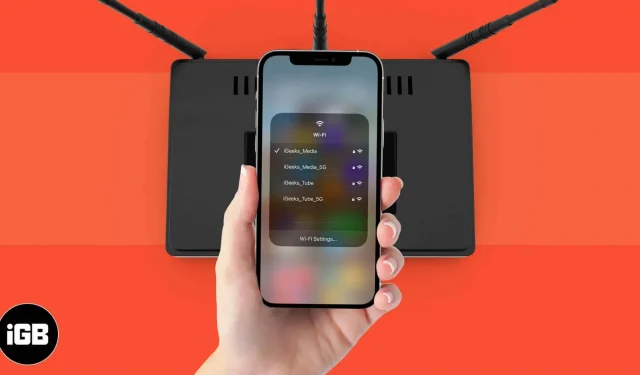
iPhone Control Center tilbyder en bekvem måde at udføre hurtige handlinger med et enkelt tryk. De færreste ved, at du i stedet for at navigere gennem indstillinger kan ændre dit foretrukne Wi-Fi-netværk ved blot at stryge på iPhone Control Center og derefter trykke længe på Wi-Fi-ikonet. Dette sparer tid og gør det nemmere at oprette forbindelse til andre netværk. På samme måde kan du også hurtigt oprette forbindelse til Bluetooth-enheder fra samme sted. Fortsæt med at læse for at lære, hvordan du skifter Wi-Fi-netværk direkte fra kontrolcenteret.
Sådan ændres Wi-Fi-netværk i Kontrolcenter på iPhone
- Åbn Kontrolcenter ved at stryge ned fra højre side af skærmen på iPhone X eller nyere. På ældre enheder skal du stryge op fra bunden af skærmen.
- Tryk og hold på gruppen af fire ikoner øverst til venstre, der viser flytilstand, mobildata, Wi-Fi og Bluetooth-symboler.
- Tryk og hold på Wi-Fi-ikonet.
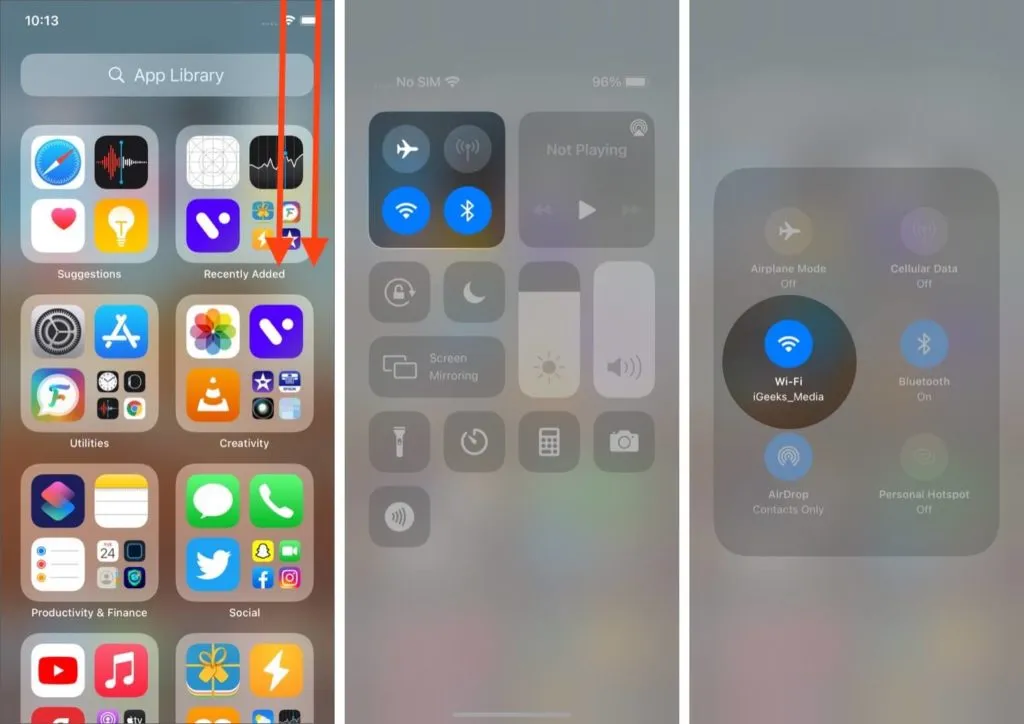
- Du vil se en liste over tilgængelige Wi-Fi-netværk, hvor det, du i øjeblikket har forbindelse til, vises øverst på listen.
- For at skifte netværk skal du klikke på det, du vil oprette forbindelse til.
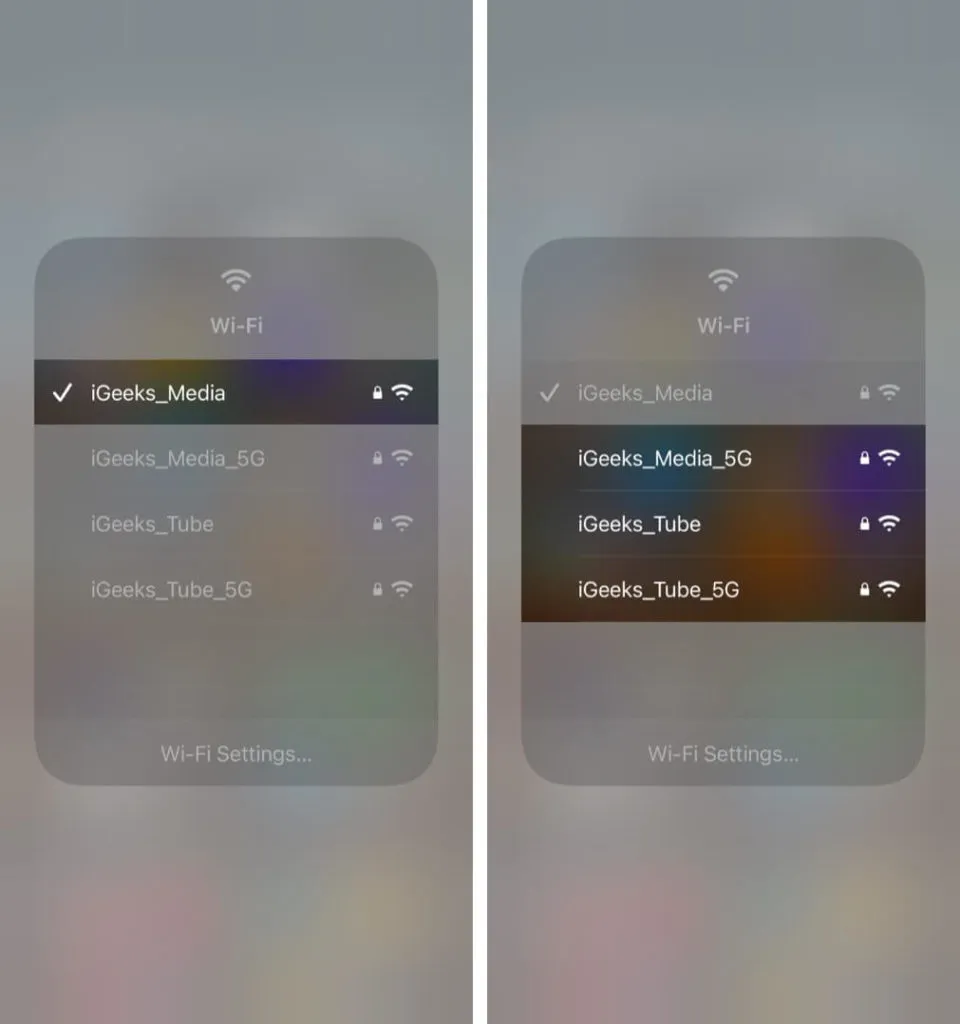
Hvis det netværk, du har valgt, er adgangskodebeskyttet, og du tidligere har indtastet et kodeord, vil det automatisk oprette forbindelse.
Men hvis du forsøger at oprette forbindelse til et netværk for første gang og kræver en adgangskode, vil du blive ført til Wi-Fi-indstillingerne, hvor du kan indtaste og gemme adgangskoden.
Forbind hurtigt til Bluetooth-enheder fra kontrolcenteret
- For at åbne kontrolcenteret skal du stryge ned fra højre side af skærmen på iPhone X eller nyere. For ældre enheder skal du stryge op fra bunden af skærmen.
- Tryk og hold på de fire ikoner øverst til venstre, der viser flytilstand, mobildata, Wi-Fi og Bluetooth-symboler.
- Tryk på og hold Bluetooth-ikonet nede.
- Du vil se en liste over alle tilgængelige Bluetooth-enheder, hvorfra du kan klikke på den, du vil oprette forbindelse til. Der er også en mulighed for at gå til Bluetooth-indstillinger, hvis du vil justere noget andet.
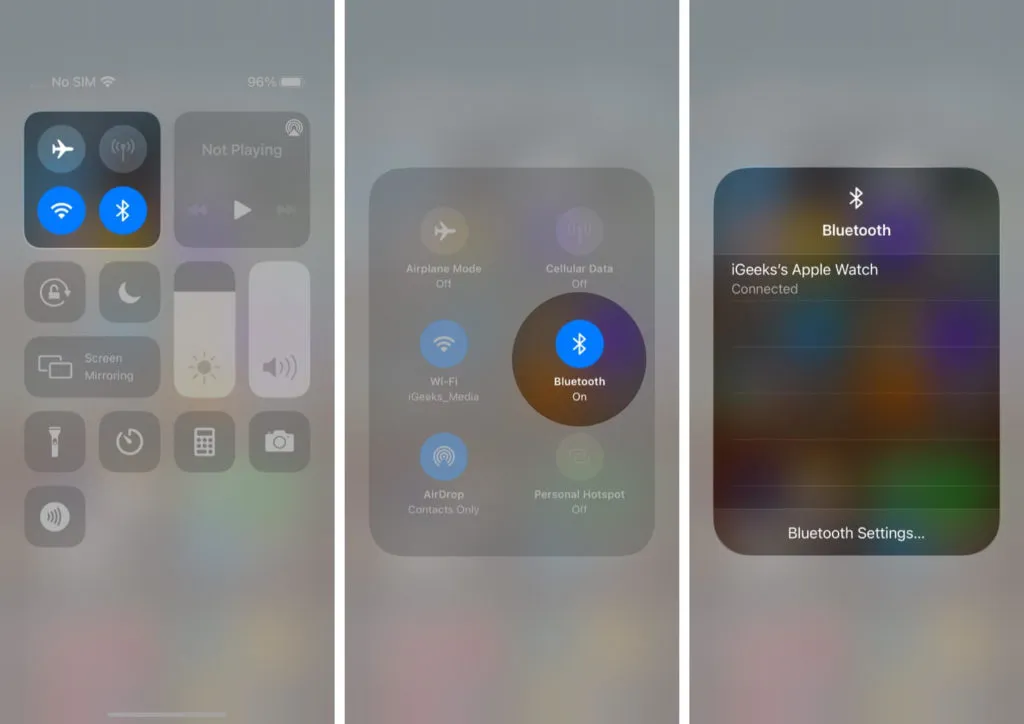
Så har du prøvet dette praktiske trick til at oprette forbindelse til en Bluetooth-enhed eller ændre dit Wi-Fi-netværk fra kontrolcenteret? Del din oplevelse eller yderligere spørgsmål i kommentarerne nedenfor. Du kan også lære, hvordan du fejlfinder Wi-Fi-netværket på din iPhone, hvis du støder på et problem.



Skriv et svar